Skanna dina iOS-enheter fullständigt och ta bort alla skräpfiler på din iPhone, iPad och iPod.
iPhone Säkerhetskopieringsplats på Windows/Mac [Metoder ingår]
Säkerhetskopiering av din iPhone är viktigt för att säkerställa datasäkerheten. Men många människor är fortfarande förvirrade över var iPhone-säkerhetskopior lagras. Om du också vill veta var dina iPhone-säkerhetskopior är lagrade på din Windows eller Mac, ger den här guiden ett snabbt och enkelt svar. När du behöver hantera, flytta eller ta bort gamla säkerhetskopior behöver du bara komma åt den specifika platsen direkt för att slutföra operationen du vill utföra.
Guidelista
Var är iPhone Backup Location på Windows? Var är iPhone Backup Location på Mac? Hur man frigör iPhone-lagring utan säkerhetskopieringVar är iPhone Backup Location på Windows?
För Windows, om du använder iTunes för att hantera säkerhetskopior, rensa upp utrymme eller överföra säkerhetskopior, är dess plats vanligtvis fixerad (förutsatt att du inte ändrar mappplatsen). Det är viktigt att förstå den specifika iPhone-säkerhetskopieringsplatsen på Windows, eftersom iTunes på Windows inte stöder direktåtkomst till filerna du överför. Därför, om du vill hantera dina iPhone-säkerhetskopior bättre på Windows, måste du arbeta i den exakta mappen. Så här hittar du iPhone-backup-mappen på Windows som standard:
Steg 1Tryck på "Win" och "E"-knapparna samtidigt för att öppna File Explorer.
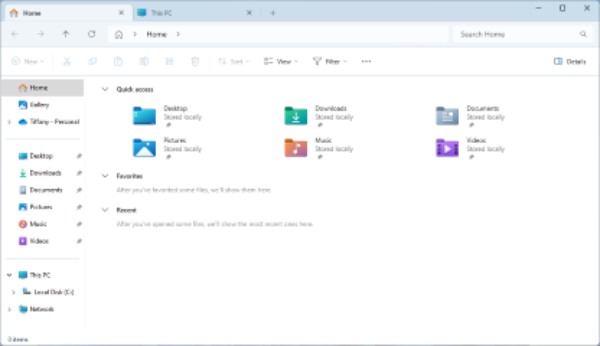
Steg 2Navigera till iPhone-säkerhetskopieringsplatsen genom att ange sökvägen nedan:
C:Users[YourUsername]AppDataRoamingApple ComputerMobileSyncBackup
Tips
Mappen "AppData" är dold som standard. För att göra det synligt klickar du på knappen "Visa" i Filutforskaren och klickar på knappen "Dolda objekt".
Steg 3Inuti mappen "Backup" hittar du undermappar som innehåller dina iPhone-säkerhetskopior.
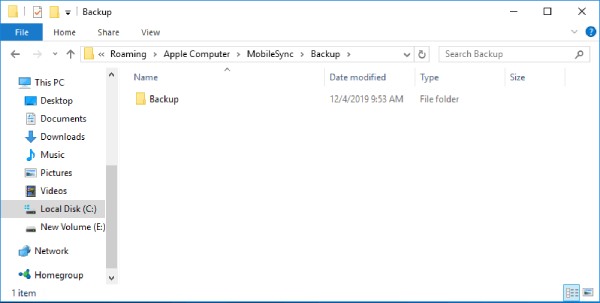
Var är iPhone Backup Location på Mac?
Om du använder en Mac för att säkerhetskopiera din iPhone är det mycket lättare att hantera dina säkerhetskopior. Eftersom båda är en del av Apples ekosystem följer filöverföringar mellan de två vanligtvis en fast väg och är lättare att hantera. När du säkerhetskopierar din iPhone med Finder (macOS Catalina och nyare) eller iTunes (för äldre macOS-versioner), lagras säkerhetskopieringsfilerna i en specifik katalog på din Mac. Trots detta kanske många Apple-användare inte vet var de ska leta efter iPhones lagringsplats på sin Mac. Så här hittar du iPhone-backup-mappen:
Steg 1
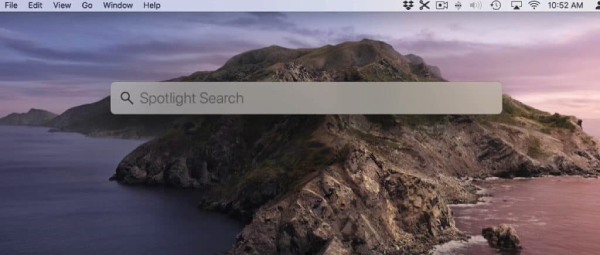
Steg 2Ange följande sökväg och navigera till iPhone-säkerhetskopieringsplatsen på Mac:
~/Library/Application Support/MobileSync/Backup/
Steg 3Här hittar du dina iPhone-säkerhetskopior lagrade i mappar som namnges med en slumpmässig sträng av tecken.
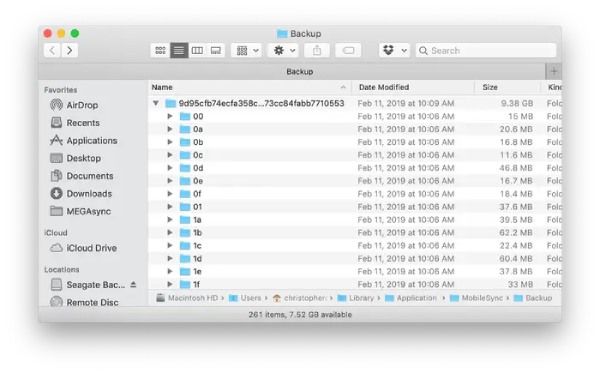
Hur man frigör iPhone-lagring utan säkerhetskopiering
Om du letar efter en iPhone-säkerhetskopieringsplats för att radera skräpdata och filer som överförts från din iPhone, kan du behöva känna till några mer effektiva och säkra metoder eftersom det finns flera sätt att frigöra utrymme på din iPhone utan att skapa en säkerhetskopia. Det här avsnittet kommer att förklara för dig varför det inte rekommenderas att använda grundläggande filöverföring för att frigöra utrymme, och professionella verktyg som 4Easysoft iPhone Cleaner är mer effektiva lösningar.
Varför rekommenderas inte filöverföring för att frigöra iPhone-lagringsutrymme?
• Tar mycket tid: Att sortera enskilda filer, välja vilka filer som ska överföras och att vänta på överföringsprocessen tar mycket tid, särskilt när du har många stora filer. Dessutom hantera dolda filer eller radera dubbletter av bilder på iPhone kan bli ett krångel, eftersom de ofta visas i förvrängd text.
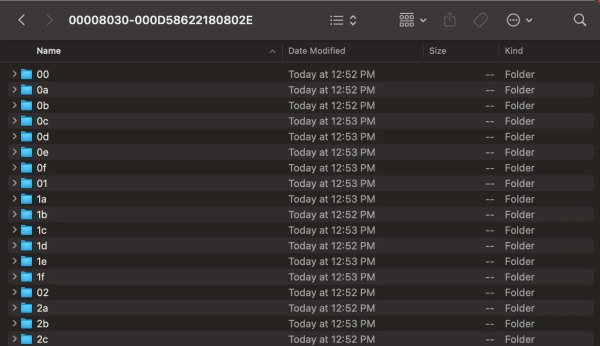
• Risk för att förlora data: Om du överför filer manuellt och sedan raderar dem från din iPhone finns det alltid en risk att du av misstag raderar viktiga filer. Om filöverföringen misslyckas eller är ofullständig kan det leda till permanent dataförlust.
• Det går inte att hantera cache: Att manuellt överföra filer kommer inte att lösa den stora mängden lagringsutrymme som upptas av programcache, systemskräp eller temporära filer. Dessa dolda filer förbrukar lagringsutrymme och är inte alltid synliga för användaren.
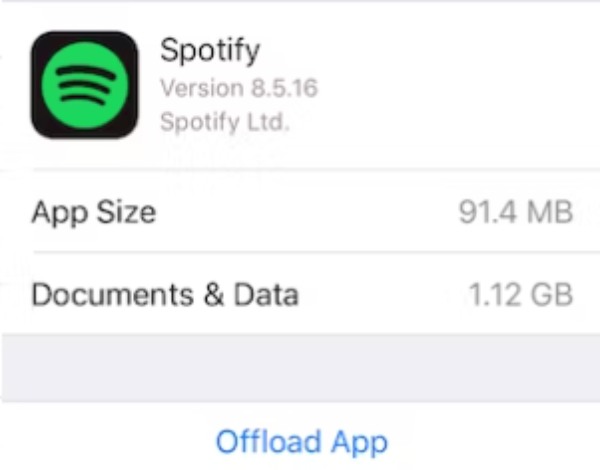
Varför du bör använda 4Easysoft iPhone Cleaner för att frigöra iPhone-lagringsutrymme
• Omfattande skanning: Till skillnad från manuella metoder kan 4Easysoft iPhone Cleaner omfattande skanna din iPhone för att identifiera och rensa systemskräp, temporära filer, cachefiler och oanvända appar utan att behöva gå in apparna och dataskärmen.

• Lätt att använda: 4Easysoft iPhone Cleaner kan rensa upp gigabyte utrymme med bara några klick. Du behöver inte sålla igenom filer och mappar manuellt. Den upptäcker automatiskt överflödiga eller oanvändbara filer, vilket gör rengöringsprocessen snabb och enkel.
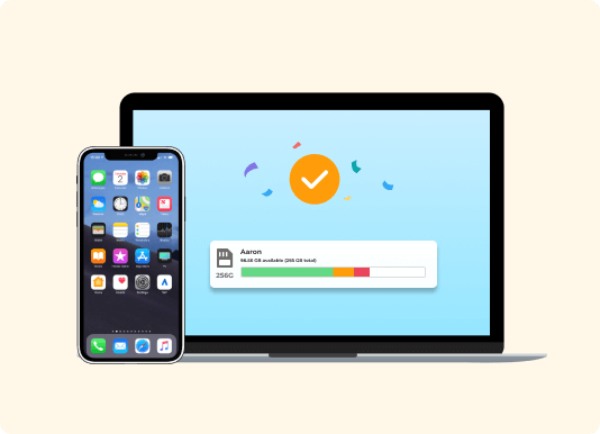
• Dataskydd: 4Easysoft iPhone Cleaner erbjuder en säker och pålitlig rengöringsprocess. Det ger ett förhandsgranskningsalternativ före rengöring så att du kan se till att inga viktiga filer raderas. Detta minimerar risken för att oavsiktligt förlora viktig data samtidigt som du frigör utrymme på din enhet.
• Djup rengöring: Det här verktyget gör mer än att bara ta bort synliga filer. Den utför en djuprengöring av rensa appcacher, cookies och andra temporära filer som kan ta upp mycket lagringsutrymme. Det kan till och med hjälpa till att ta bort stora filer som högupplösta videor eller onödiga appar som du sällan använder.


Skanna dina iOS-enheter fullständigt och klassificera onödiga data.
Radera enkelt alla skräpfiler och appar på din iPhone utan filöverföring.
Ge dataskydd för att säkerställa säkerheten för dina viktiga filer.
Förhandsgranska den önskade filen i realtid för att undvika oavsiktlig radering.
100% Säker
100% Säker
Slutsats
Säkerhetskopiering av din iPhone är avgörande för att skydda dina data, och att känna till den exakta iPhone-säkerhetskopieringsplatsen på Windows och Mac säkerställer att du enkelt kan hantera och skydda dessa filer. Regelbundna säkerhetskopieringar är något besvärliga för att frigöra lagringsutrymme på din iPhone. Om du effektivt vill rensa upp skräpfiler på din iPhone och frigöra mycket lagringsutrymme kan du använda 4Easysoft iPhone Cleaner att göra det effektivt och säkert.
100% Säker
100% Säker


